
3 modi per eliminare la cronologia delle chiamate su iPhone in modo rapido e semplice

L'iPhone è un dispositivo mobile intelligente che ti consente di rimanere in contatto con familiari, amici, colleghi o clienti. Utilizzando l'app Telefono, puoi effettuare o ricevere chiamate vocali e video e FaceTime consente di chattare in video. Tuttavia, potrebbero esserci casi in cui preferisci mantenere privata la cronologia delle chiamate o desideri cancellare i record non necessari per liberare spazio di archiviazione. Quindi, come eliminare la cronologia delle chiamate su iPhone? In questo articolo, ti guideremo attraverso i metodi per eliminare la cronologia delle chiamate sul tuo iPhone per aiutarti a gestire i registri delle chiamate senza sforzo.
Prima di discutere su come eliminare la cronologia delle chiamate su iPhone, c'è una domanda: perché vuoi eliminare i record delle chiamate? Ecco alcuni possibili motivi:
Potrebbe piacerti:
Come eliminare facilmente la cronologia delle chiamate su Android ? Usa questi metodi per farlo
Come aumentare la cronologia del registro delle chiamate di iPhone: 4 suggerimenti essenziali
Dopo aver compreso i motivi per voler eliminare la cronologia delle chiamate, passiamo all'argomento principale: come eliminare la cronologia delle chiamate su un iPhone. Qui puoi scegliere di eliminare l'intera cronologia delle chiamate o i singoli record delle chiamate. Esploriamo insieme queste opzioni.
Se si desidera eliminare solo un record di chiamata specifico, ci sono due metodi: è possibile fare clic su "Modifica" o scorrere verso sinistra sulla voce.
Passaggio 1. Apri l'app "Telefono" sul tuo iPhone.
Passaggio 2. Vai alla scheda "Recenti", dove puoi vedere un elenco delle tue chiamate recenti.
Passaggio 3. Individuare la voce specifica del registro chiamate che si desidera eliminare.
Passaggio 4. Scorri verso sinistra sulla voce del registro delle chiamate. Questa azione rivelerà il pulsante "Elimina".
Passaggio 5. Toccare il pulsante "Elimina" per rimuovere il registro delle chiamate selezionato.

Passaggio 1. Apri l'app "Telefono" sul tuo iPhone.
Passaggio 2. Vai alla scheda "Recenti", dove puoi visualizzare un elenco delle tue chiamate recenti.
Passaggio 3. Individuare la voce specifica del registro chiamate che si desidera eliminare.
Passaggio 4. Tocca il pulsante "Modifica", che di solito si trova nell'angolo in alto a destra dello schermo.
Passaggio 5. Vedrai i simboli rossi meno (-) accanto a ciascuna voce del registro delle chiamate. Toccare il simbolo meno (-) accanto alla chiamata che si desidera eliminare.
Passaggio 6. Apparirà un pulsante "Elimina". Toccalo per confermare l'eliminazione del registro delle chiamate selezionato.
Passaggio 7. Una volta confermato, tocca "Fine" o semplicemente esci dalla modalità di modifica.
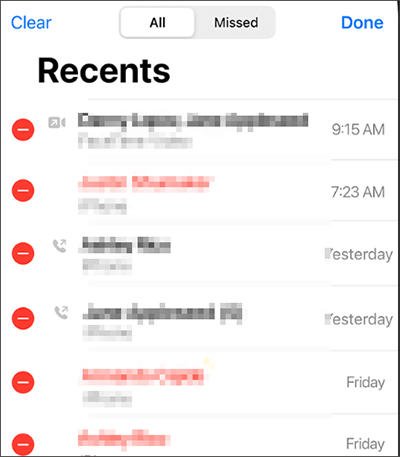
Ulteriori letture:
Come recuperare la cronologia delle chiamate cancellate su iPhone? [Passo dopo passo]
Ora che sai come eliminare i singoli record delle chiamate su iPhone, esploriamo come eliminare l'intera cronologia delle chiamate. Ecco come rimuovere le chiamate recenti su iPhone:
Passaggio 1. Apri l'app "Telefono" sul tuo iPhone.
Passaggio 2. Vai alla scheda "Recenti" nella parte inferiore dello schermo.
Passaggio 3. Toccare la scheda "Tutti" per visualizzare la cronologia completa delle chiamate.
Passaggio 4. Seleziona l'opzione "Modifica" nell'angolo in alto a destra.
Passaggio 5. Premi "Cancella" nell'angolo in basso a sinistra dello schermo.
Passaggio 6. Scegli "Cancella tutti i recenti".
Passaggio 7. Conferma la tua decisione selezionando "Cancella tutti i recenti".

Ulteriori informazioni:
[Tutorial completo] Come ripristinare il backup della cronologia delle chiamate da Google Drive?
Come eliminare tutto su iPhone? (Risolto)
Ora che abbiamo trattato i soliti metodi per eliminare la cronologia delle chiamate da un iPhone, vale la pena notare che questi record possono potenzialmente essere recuperati utilizzando il software di recupero dati per iPhone. Quindi, esiste un metodo per eliminare definitivamente la cronologia delle chiamate, rendendola irrecuperabile dal software di recupero dati? Assolutamente, Coolmuster iOS Eraser è uno di questi strumenti progettati per questo scopo.
Coolmuster iOS Eraser è uno strumento progettato per aiutare gli utenti a eliminare definitivamente i dati, inclusa la cronologia delle chiamate, dai propri dispositivi iOS . Questo software garantisce che i dati cancellati non possano essere recuperati da alcun software di recupero dati, fornendo agli utenti una cancellazione sicura e completa delle informazioni sensibili. Coolmuster iOS Eraser supporta vari dispositivi iOS , offrendo una soluzione affidabile per coloro che danno priorità alla privacy e vogliono garantire la rimozione permanente della cronologia delle chiamate e di altri dati personali dai loro iPhone.
Caratteristiche principali:
Scarica Coolmuster iOS Eraser sul tuo computer per avviare l'avanzamento della cancellazione.
Segui i passaggi seguenti per utilizzare Coolomuster iOS Eraser per eliminare definitivamente la cronologia delle chiamate su iPhone:
01Avvia il programma e collega il tuo iPhone al computer utilizzando un cavo USB. Il programma rileverà automaticamente il tuo dispositivo. Una volta che l'iPhone è collegato correttamente, potresti vedere l'interfaccia principale, come mostrato di seguito, e puoi procedere alla cancellazione dei dati sul dispositivo.

02Fare clic sul pulsante "Cancella" nell'interfaccia principale. Scegliere il livello di sicurezza desiderato e confermare. Qui è possibile selezionare il livello di sicurezza preferito: Basso, Medio o Alto. Dopo aver effettuato la selezione, fare clic sul pulsante "OK".

03Inserisci "elimina" nello spazio vuoto per confermare, quindi fai clic sul pulsante "Cancella". Quando viene richiesto di confermare l'eliminazione completa dei dati del telefono, fare clic sul pulsante "OK" per avviare il processo.

Esercitazione video:
Leggi anche:
Come eliminare tutti i contatti su iPhone contemporaneamente? [Modi semplici]
Come eliminare definitivamente i messaggi su iPhone? [5 semplici passaggi]
Domanda 1. L'eliminazione della cronologia delle chiamate su un iPhone la rimuove anche da iCloud?
L'eliminazione della cronologia delle chiamate sul tuo iPhone la rimuove solo localmente da quel dispositivo. Se hai abilitato il backup di iCloud, la cronologia delle chiamate potrebbe essere inclusa nel backup di iCloud. Per rimuoverlo da iCloud, potrebbe essere necessario disabilitare il backup di iCloud o eliminare il backup contenente la cronologia delle chiamate.
Domanda 2. L'eliminazione della cronologia delle chiamate influirà sui messaggi della segreteria telefonica?
No, l'eliminazione della cronologia delle chiamate non influisce sui messaggi vocali. I messaggi della segreteria telefonica sono separati dalla cronologia delle chiamate e vengono archiviati nella scheda Segreteria telefonica all'interno dell'app Telefono.
Domanda 3. La cancellazione delle chiamate recenti elimina anche la cronologia delle chiamate FaceTime?
No, la cancellazione delle chiamate recenti nell'app Telefono non elimina la cronologia delle chiamate FaceTime. FaceTime ha la propria cronologia delle chiamate e puoi gestirla separatamente all'interno dell'app FaceTime.
L'eliminazione della cronologia delle chiamate sul tuo iPhone è un metodo per proteggere la tua privacy e liberare spazio, ma è essenziale essere consapevoli del fatto che diversi metodi di eliminazione producono risultati e rischi diversi. Se ti affidi esclusivamente alle funzionalità integrate dell'iPhone per eliminare la cronologia delle chiamate, rimane la possibilità di recuperare i dati tramite un software specializzato, rappresentando una minaccia per la tua privacy. Per coloro che mirano a cancellare definitivamente la cronologia delle chiamate, impedendo qualsiasi potenziale recupero, prendi in considerazione l'utilizzo di Coolmuster iOS Eraser. Può aiutarti a cancellare completamente tutti i dati sul tuo iPhone.
Grazie per aver letto questo articolo; Speriamo che si riveli utile. Se hai domande o suggerimenti, non esitare a lasciare un commento qui sotto.
Articoli Correlati:
Come eliminare definitivamente i messaggi di testo su Android?
Come risolvere l'iPhone non elimina le foto | 8 soluzioni consigliate
Come eliminare definitivamente le foto da iPhone? (4 modi)
Come eliminare le foto da Samsung Galaxy in modo permanente - 3 modi!
Come liberare spazio su iPhone/iPad senza eliminare le app [9 modi possibili]
Come eliminare i contatti duplicati su iPhone in cinque modi pratici? (Aggiornato)

 Gomma e pulitore per telefono
Gomma e pulitore per telefono
 3 modi per eliminare la cronologia delle chiamate su iPhone in modo rapido e semplice
3 modi per eliminare la cronologia delle chiamate su iPhone in modo rapido e semplice





